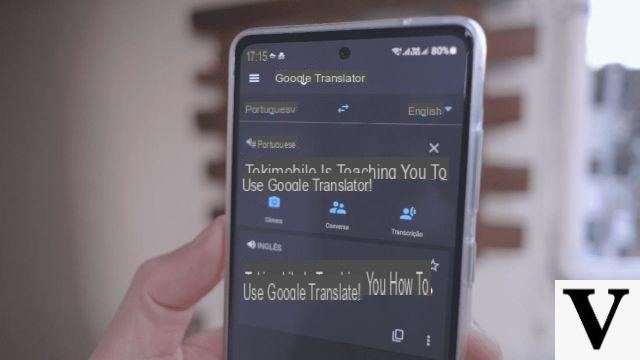
La globalizzazione ed i cambiamenti dell’istruzione spingono sempre più per l’apprendimento di idiomi sempre più numerosi; oltre all’inglese, divenuto ormai uno standard mondiale, sarebbe bene imparare almeno una seconda lingua straniera per essere competitivi nel mercato del lavoro ed in altri aspetti della vita.
La tecnologia in questo senso ha fatto passi da gigante, e lo strumento forse più famoso che da anni ci aiuta con le traduzioni di qualsiasi lingua è sicuramente Google Translate; presente su browser e app mobile, questa piattaforma si rivela un comodo alleato nell’apprendimento di qualsiasi idioma.
Oggi quindi vi spiego come usare Google Traduttore, fornendovi una guida dettagliata ed alcuni trucchi utili da conoscere.
Guida e trucchi Google Traduttore su PC
Agli albori della sua fondazione Google Traduttore (il cui nome originale è Google Translate), era uno dei siti più visitati del suo genere; inutile dire che col tempo il traffico sulla piattaforma si è spostato specialmente sulle applicazioni mobile, ma ancora oggi la versione desktop offre delle peculiarità e delle funzioni non di secondo piano.
Ecco alcuni spunti.
Tradurre testo
Possiamo ovviamente usare Google Traduttore per tradurre del testo scritto. Ci basterà digitarlo o incollarlo nell’apposita casella a sinistra, scegliere la lingua originale (o impostare “Rileva automaticamente” se non siamo sicuri di quale possa essere), selezionare quella in cui tradurre ed attendere qualche secondo.
Se si tratta di testi particolarmente lunghi, il consiglio è di cliccare sul link ”Disattiva traduzione istantanea” e, una volta completata la copia del testo e scelte le lingue, cliccare manualmente su Traduci.
Se invece vogliamo usare Google Traduttore per tradurre del testo sotto dettatura dovremo semplicemente cliccare sul microfono presente nella casella del testo originale, dare al browser il permesso di accedervi e dettare il testo quando richiesto.
Usando i pulsanti in basso, presenti in entrambe le finestre, possiamo ascoltare il testo originale o quello tradotto, copiare il testo, aggiungerlo alle frasi preferite (se abbiamo avuto accesso con l’account Gmail) o condividerlo.
Tradurre pagine web
Tradurre pagine web con Google Traduttore è estremamente semplice: ci basta incollare l’indirizzo del sito da tradurre nella casella di sinistra, impostare le lingue di origine e destinazione e cliccare infine su Traduci.
Comparirà una copia della pagina web originale contenente il testo tradotto, con un pratico menu che ci permetterà eventualmente di cambiare lingua al volo.
Aggiungere e consultare frasi preferite
Se abbiamo delle frasi che traduciamo spesso e vogliamo averle a disposizione su tutti i dispositivi (app compresa), effettuiamo il login con il nostro account Gmail e poi rechiamoci su Google Traduttore.
Per aggiungere una frase preferita non dovremo far altro che tradurla e poi cliccare sulla stellina che compare tra i piccoli tasti in basso, nella casella di destra.
Per accedere alle frasi preferite basterà cliccare sull’icona a forma di stella in alto a destra.
Tradurre documenti
Tradurre documenti con Google Traduttore è estremamente semplice. Clicchiamo sul link Traduci un documento presente sulla pagina principale di Google Traduttore e carichiamo, quando richiesto, il documento da tradurre.
Scegliamo la lingua di origine e destinazione e clicchiamo su Traduci. Possiamo caricare file di testo semplice, documenti word, fogli di lavoro, documenti PDF e molti altri formati.
Usare la scrittura a mano libera
Se abbiamo bisogno di tradurre caratteri particolari (kanji, ideogrammi, caratteri in cirillico e quant’altro) non presenti sulla nostra tastiera o, se in generale, abbiamo bisogno di disegnare uno o più caratteri, possiamo contare sul riconoscimento OCR di Google Traduttore ed avvalerci della scrittura a mano libera.
Per farlo impostiamo le lingue di origine e destinazione, poi clicchiamo sull’icona della freccetta (vicina alla tastiera) nella casella di sinistra e scegliamo l’opzione <Lingua> – Scrittura a mano libera.
Comparirà un pannello in cui potremo comodamente disegnare i caratteri da far tradurre; volendo potremo, allo stesso modo, usare una pratica tastiera su schermo selezionandola come metodo di inserimento, allo stesso modo.
Guida e trucchi app Google Traduttore
Con l’invenzione e lo sviluppi degli smartphone, anche Google Translate si è dovuto adattare alle esigenze della nuova utenza mobile, sviluppando quindi la propria applicazione (scaricabile gratuitamente su Play Store ed App Store).
Anche in questo caso non mancano funzioni avanzate, spesso un po’ nascoste, per le quali vale la pena spendere qualche parola.
Tradurre testo scritto
Per tradurre del testo non dovremo far altro che scegliere la lingua di origine, quella di destinazione e infine digitarlo o incollarlo (sempre con il limite di 5000 caratteri) nell’apposito box di testo.
Tradurre testo scritto a mano libera
Nulla di più semplice! Dalla schermata principale di Google Traduttore scegliamo le lingue d’origine e destinazione, poi facciamo tap sull’icona a forma di ghirigoro (a destra) e digitiamo il nostro testo.
Tradurre testo dettato
Per tradurre del testo dettato al nostro smartphone o tablet tramite Google Traduttore non dovremo far altro che tappare sull’icona del microfono (quella centrale), nella schermata principale dell’app, dopo aver scelto lingua d’origine e di destinazione.
Potremo leggere nella nuova schermata che compare sia il testo dettato originale che quello tradotto.
A questo punto potremo anche tradurre una conversazione intera, facendo tap su una delle due lingue per avvisare Google Traduttore che tradurrà in quella lingua, o direttamente sul microfono per avvisarlo che le ascolterà entrambe.
Tradurre SMS
Google Traduttore per Android permette anche di accedere agli SMS e di tradurli al volo; per farlo scegliamo la lingua di origine e destinazione, poi facciamo tap sul tasto menu (quello con tre linee, in alto a sinistra) e selezioniamo la voce Traduzione SMS.
Scegliamo ora, dalla lista, il messaggio da tradurre ed attendiamo il risultato.
Aggiungere e consultare frasi preferite
Se abbiamo delle frasi che traduciamo spesso e vogliamo averle a disposizione su tutti i dispositivi (app compresa), possiamo aggiungere delle frasi preferite dall’app, le quali saranno automaticamente aggiunte all’account Gmail.
Per aggiungere una frase preferita non dovremo far altro che tradurla e poi cliccare sulla stellina che compare nella parte di testo tradotto.
Per accedere alle frasi preferite basterà recarsi in Menu > Frasi preferite.
Tradurre da fotocamera
Grazie all’app Google Traduttore possiamo usare la fotocamera di sistema per tradurre da avvisi stampati, segnali stradali, etichette e quant’altro possa essere scritto.
Per farlo facciamo tap sull’icona a forma di fotocamera nella schermata principale dell’app e, con mano ferma, inquadriamo il testo da tradurre: la traduzione sarà istantanea.
Se la traduzione non dovesse funzionare come ci aspettiamo, facciamo tap sull’icona a forma di fotocamera rossa per scattare un’istantanea e, successivamente, evidenziamo col dito il testo da tradurre.
Fatto ciò non ci resterà che tappare sulla piccola porzione di testo tradotto visibile per importarlo nell’app e tradurlo completamente.
Facendo tap sull’icona a forma di galleria possiamo fare la stessa cosa partendo invece da un’immagine presente sul nostro dispositivo.
Tradurre da altre app
Recentemente Google Traduttore ha introdotto la possibilità di tradurre testo da qualsiasi app, sia su Android che su iOS.
La funzionalità, che si chiama “Tocca per tradurre”, va prima attivata: facciamo tap su Menu > Impostazioni, poi su Tocca per tradurre.
Tappiamo su “On” l’interruttore in corrispondenza di “Attiva tocca per tradurre” e, se non presenti, scegliamo le lingue preferite.
A questo punto il gioco è fatto: ogni volta che copieremo del testo, da qualsiasi app, ci comparirà un fumetto con la “G” di Google.
Facendo tap su questo fumetto potremo leggere immediatamente la traduzione del testo copiato effettuata da Google Traduttore.
Tradurre senza Internet
Google Traduttore può essere usato anche senza connessione ad Internet, a patto di scaricare le lingue prima di ritrovarsi senza rete.
Abbiamo già visto come tradurre senza Internet e usare Google Translate in modalità offline in una nostra precedente guida.
Dubbi o problemi? Vi aiutiamo noi
Ricorda di iscriverti al nostro canale Youtube per video e altre recensioni. Se vuoi rimanere sempre aggiornato, iscriviti al nostro canale Telegram e seguici su Instagram. Se vuoi ricevere supporto per qualsiasi dubbio o problema, iscriviti alla nostra community Facebook o contattaci su Instagram. Non dimenticarti che abbiamo creato anche un motore di ricerca offerte pieno di coupon esclusivi e le migliori promozioni dal web!


























